Win10系统电脑快速隐藏桌面图标方法教程
2021-04-15 14:11:22
来源:
互联网
win10电脑桌面图标怎么隐藏?许多用户出于各种原因都想要将自己的电脑桌面一些文件进行隐藏,而相对比较好用的方法就是隐藏电脑桌面的图标了,那么具体要怎么隐藏电脑桌面图标呢?下面小编就为大家讲解一下吧!
Win10系统电脑快速隐藏桌面图标的操作方法:
1、首先选中桌面图标。
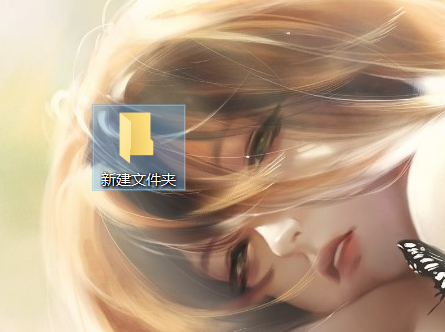
2、鼠标右键点击,选择重命名。
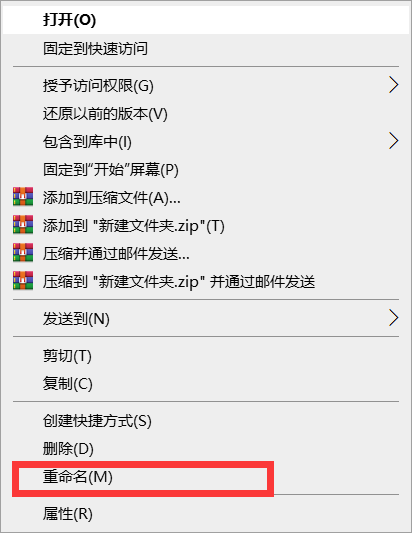
3、删除全部名称,然后按住Alt键,并且输入0160。
4、松开Alt键,再次点击一次Alt键,松开之后我们会发现文件名已经隐藏了。

5、鼠标再次右键点击此文件,选择属性。
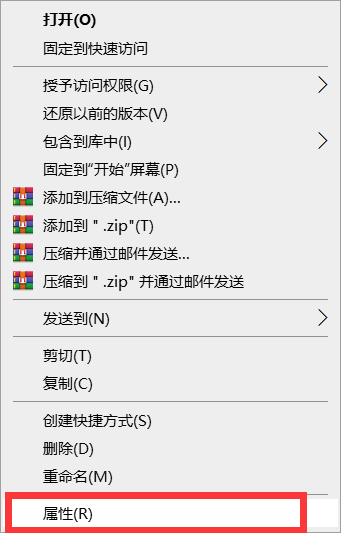
6、选择自定义,点击更改图标。
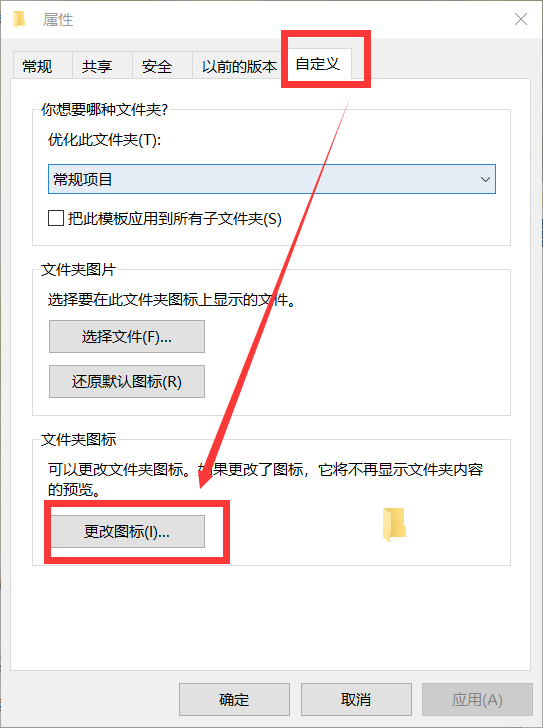
7、选择任意一个空白图标,点击确定即可。
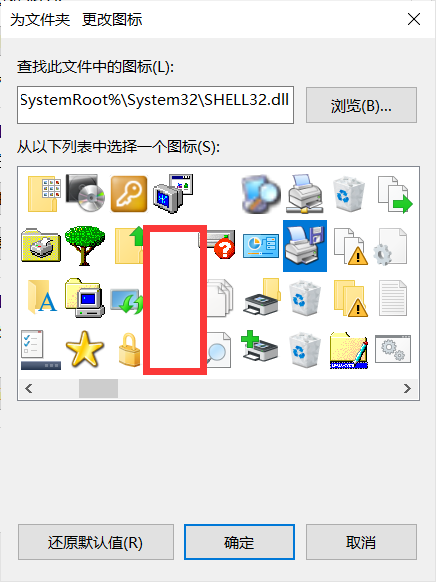
8、点击应用,你的桌面图标就隐藏了。
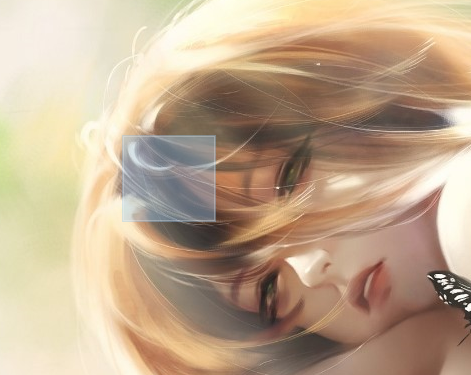
- Win10专业版电脑无线网络共享获取不到ip地址的解决方
- 如何删除win10更新补丁?win10系统更新补丁卸载方法
- Win10电脑怎么开启AREO特效?Win10电脑打开areo特效的方
- Win10系统C盘虚拟内存怎么设置?Win10专业版系统C盘虚拟
- Win10系统显卡驱动报错怎么办?Win10 2004系统显卡驱动
- win10系统双显卡怎么切换?Win10系统双显卡切换AMD和英
- Win10右键AMD显卡设置不见了?Win10右键没有AMD显卡设置
- Win10重装系统后进BIOS设置硬盘启动顺序的方法
- Win10系统网络适配器显示未连接的解决方法
- Win10系统提示“QQ远程系统权限原因,暂时无法操作”的






